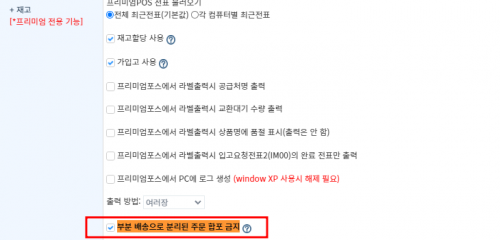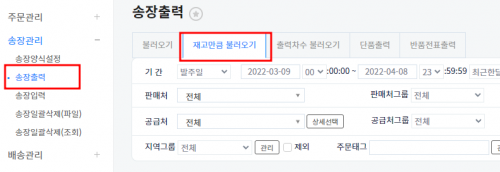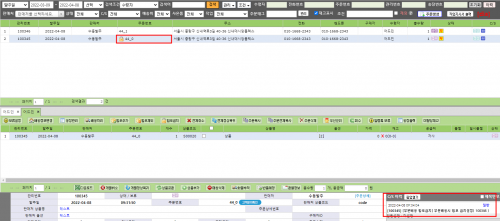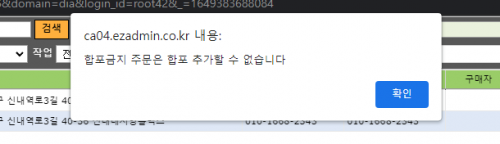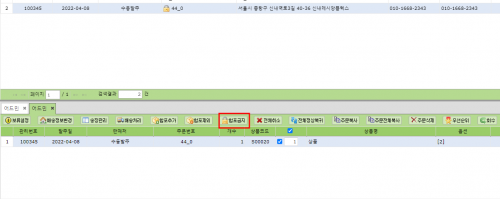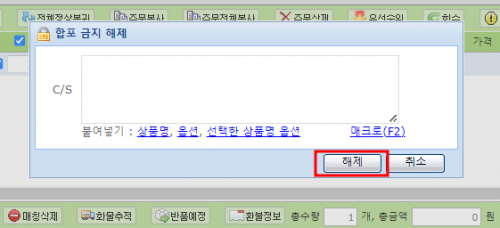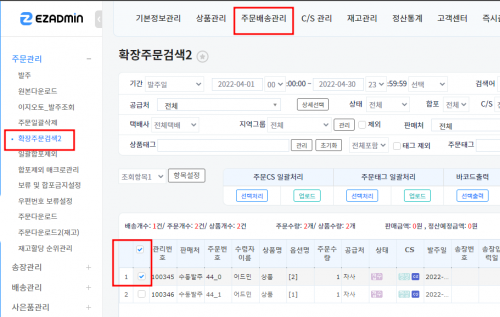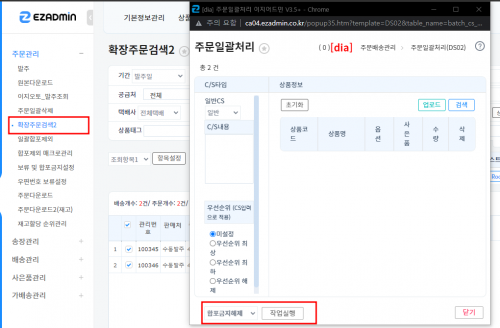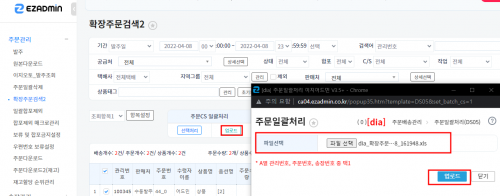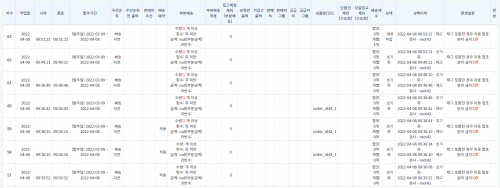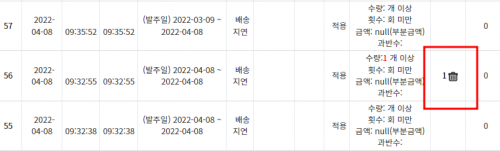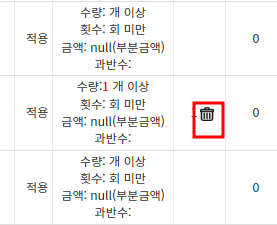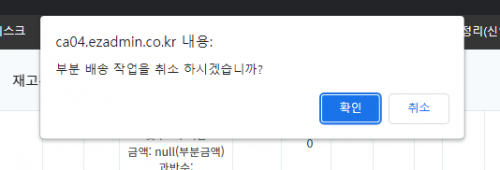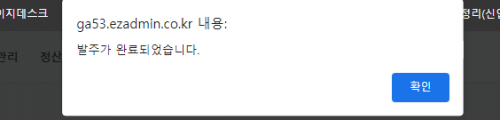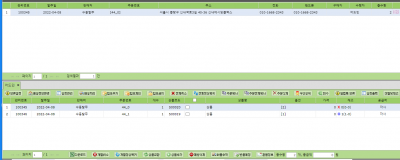부분 배송으로 분리된 주문 합포 금지
개요
|
이 페이지는 재고만큼 불러오기로 부분배송 후 재고가 없어 출력되지 않은 주문이 다른 주문과 다시 합쳐지지 않도록 합포금지하는 방법을 설명하고 있습니다.
※합포금지란? 수령자 정보가 같은 다른 주문과 합쳐지는 것을 방지하는 기능을 의미합니다. |
STEP 1. 부분배송으로 분리된 주문 합포금지 설정하기
| 부분배송으로 분리된 주문에 대한 합포금지 설정여부는 환경설정에서 변경 가능하며 변경 원하시는 경우 고객센터>문답게시판으로 문의 바랍니다. |
STEP 2. 부분배송 건 합포금지과정 알아보기
1. 송장출력 메뉴에서 재고만큼 불러오기 탭을 선택합니다.
|
|
2. 부분배송사용에 체크 후 원하는 조건을 설정하고 검색 합니다.
|
|
3. 불러와진 리스트는 조건에 맞게 분리된 주문입니다. |
|
4. C/S창에서 검색 시 재고가 없는 접수상태의 주문이 합포금지가 되어 있는 것을 확인할 수 있습니다. |
|
5. 합포금지가 되면, 다른 주문과 합포가 되지 않습니다. |
STEP 3. 합포금지 해제하기
|
잘못 작업한 경우 기록삭제 및 합포과정을 통해 주문을 원상태로 돌릴 수 있습니다.
A. 우선 합포금지를 해제합니다. case1. 개별로 합포금지 해제하기1.CS창에서 주문건 검색 후 합포금지 > 해제를 눌러줍니다. |
case2. 일괄로 합포금지 해제하기주문배송관리 > 확장주문검색2
1.합포금지된 주문을 검색하고 전체 체크박스를 선택합니다. |
|
2. 선택처리 시에는 합포제외할 주문 건을 선택 후 cs입력을 합포금지해제로 선택 후 작업실행 눌러주시면 됩니다. |
|
3. 파일 업로드 하는 경우
|
합포제외로 찢어진 부분배송의 이력 및 삭제처리 할 수 있습니다. B. 로그를 보게되면, 이전에 재고만큼 불러오기 한 기록을 볼 수 있습니다. |
|
1-1. 이 중 휴지통 아이콘이 있는 차수는 부분배송으로 분리된 주문이 있다는 것을 의미합니다. |
|
1-2. 분리 후 합포금지된 주문을 원상복귀 시키려면 해당 주문이 분리된 차수를 골라 휴지통을 클릭합니다. |
|
1-3. 다음과 같은 팝업창이 활성화되면 확인을 클릭합니다. |
|
C. 주문배송관리>발주에서 다음버튼을 눌러 발주-메모-매칭-합포단계를 거친 후 발주를 완료해줍니다. 발주 완료 후 CS창에서 다시 합포된 주문 상태를 확인하실 수 있습니다. |
|
D. 발주 완료 후 CS창에서 다시 합포된 주문 상태를 확인하실 수 있습니다. |